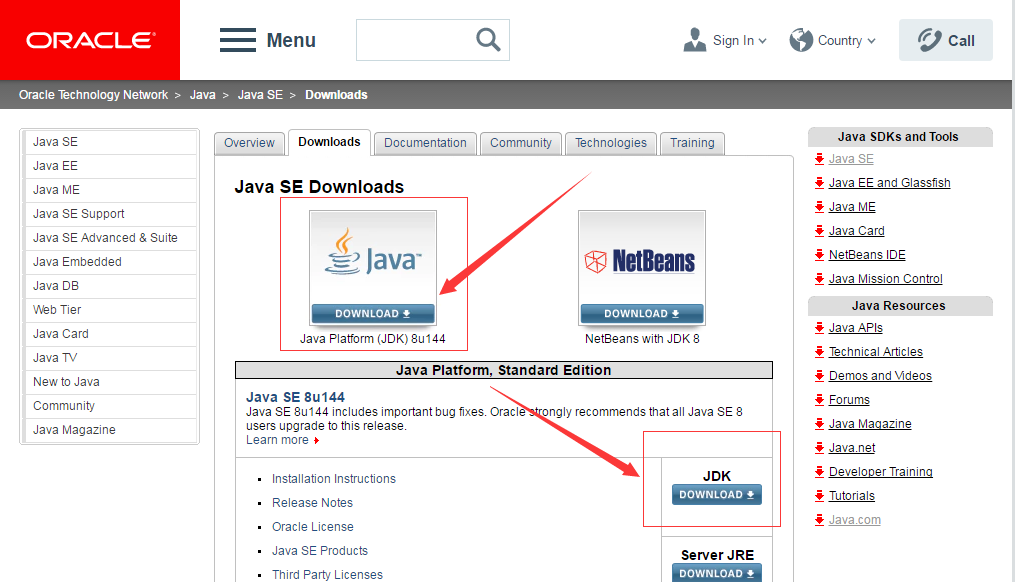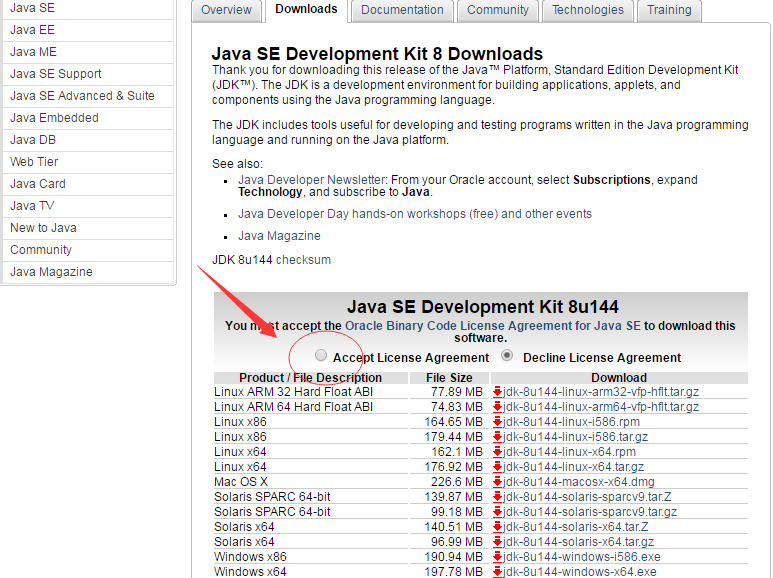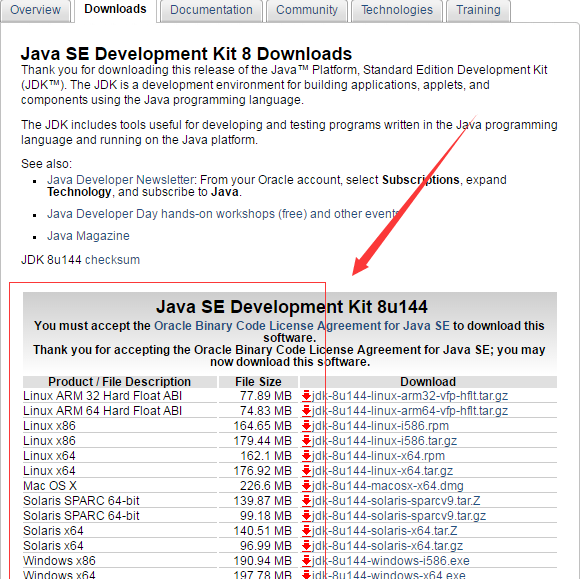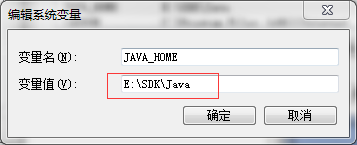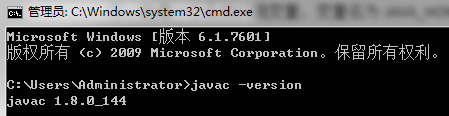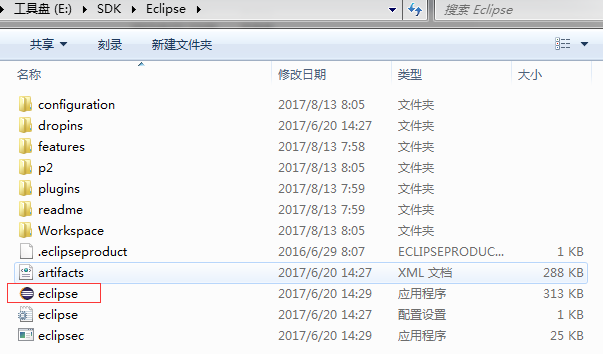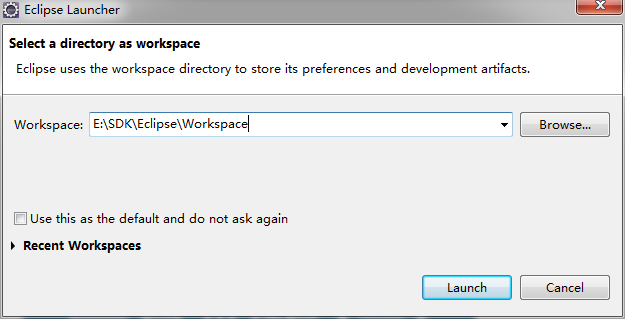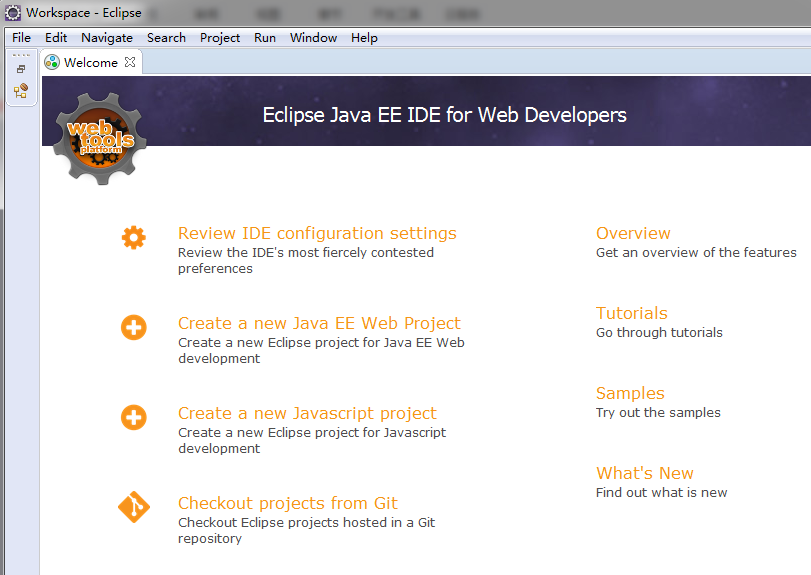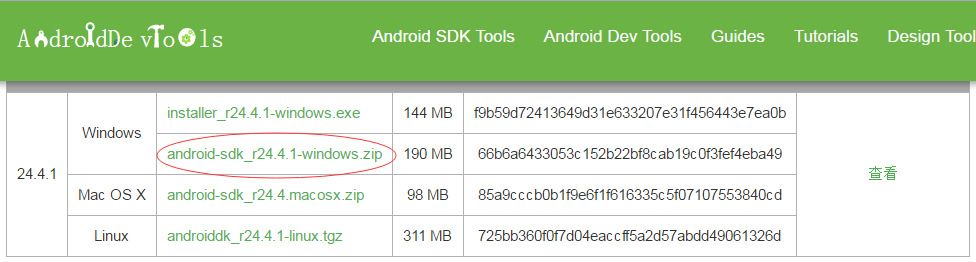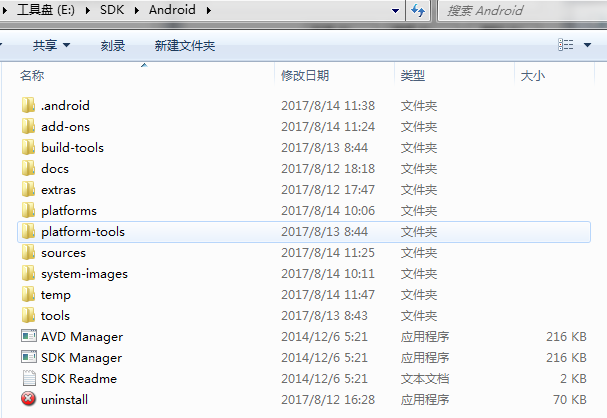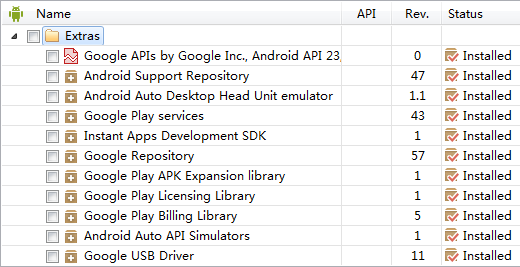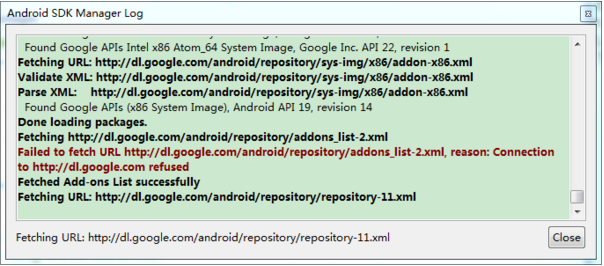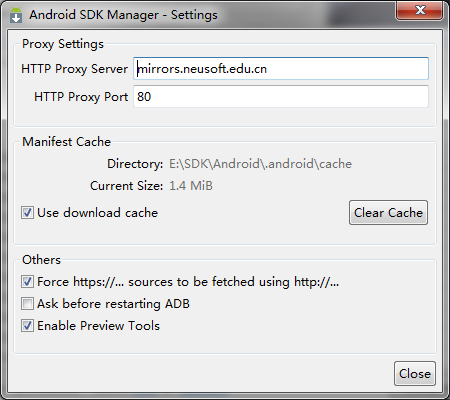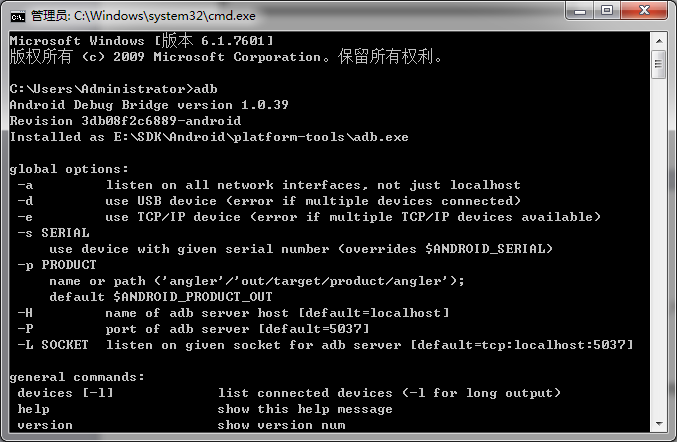搞定Android開發環境部署——非常詳細的Android開發環境搭建教程
引言
在windows安裝Android的開發環境不簡單也說不上算複雜,本文寫給第一次想在自己Windows上建立Android開發環境投入Android浪潮的朋友們,為了確保大家能順利完成開發環境的搭建,文章寫的儘量詳細,希望對準備進入Android開發的朋友有幫助。
Android開發環境搭建分為以下四步:
第一步、安裝JDK;
第二步、安裝Eclipse;
第三步、下載並安裝AndroidSDK;
第四步、安裝ADT
一、安裝JDK
官網:http://www.Oracle.com/technetwork/Java/javase/downloads/index.html
按照以下步驟操作即可:
(1)點選圖中箭頭所指的任意一個都可以。
(2)接受
(3)找到適合自己電腦系統的JDK版本,點選下載
(4)自己選擇路徑安裝完,注:不可以儲存在中文路徑下。
(5)變數環境的設定:我的電腦/計算機——屬性——高階系統設定——環境變數。
①、新建一個系統環境變數,變數名為JAVA_HOME,變數值為JDK的安裝路徑
②、在系統變數中找到Path,將;%JAVA_HOME%\bin; %JAVA_HOME%\jre\bin添加到變數值後面
注:在變數的最末尾新增時,需要加上分號;
③、檢測是否配置成功。開啟命令列視窗,輸入javac -version。安裝成功則看到oracle JDK版本號,如下圖所示:
二、安裝Eclipse
1、下載Eclipse,選擇EclipseIDE for Java EE Developers,根據自己的系統選擇32位或者64位的安裝包

2、Eclipse為Java應用程式及Android開發的IDE(整合開發環境)。Eclipse不需要安裝,下載後把解壓包解壓後,剪下eclipse資料夾到你想安裝的地方,得到如圖效果:
3、雙擊eclipse/eclipse.exe。自己選擇工作空間存放位置,出現以下圖示則安裝成功,若無請檢查步驟一JDK是否正確安裝和配置。
三、下載並安裝AndroidSDK
或者360安全衛士—360軟體管家—程式設計開發—搜尋即可。
(下面以第二種方法為例進行下載)
1、下載Android SDK Tools
先找到SDK Tools,下載最新的版本即可。選擇zip的,解壓縮至目標路徑位置即可
2、雙擊“SDK Manager”,啟動SDK Manager
①、Tools的勾選圖示選項下載即可。
②、API的任意選擇一個,考慮向下相容原則,可以下載最新的API。
③、Extras的全選
注:無法下載的會出現以下提示
此時採用有Android SDK線上更新映象伺服器來下載安裝:
1、北京化工大學映象伺服器地址:
IPv4: ubuntu.buct.edu.cn/ 埠:80
IPv4: ubuntu.buct.cn/ 埠:80
IPv6: ubuntu.buct6.edu.cn/ 埠:80
2、大連東軟資訊學院映象伺服器地址:
mirrors.neusoft.edu.cn 埠:80
3、鄭州大學開源映象站:
mirrors.zzu.edu.cn 埠:80
使用方法:
啟動 Android SDK Manager ,開啟主介面,依次選擇『Tools』、『Options...』,彈出『Android SDK Manager - Settings』視窗;
在『Android SDK Manager - Settings』視窗中,在『HTTP Proxy Server』和『HTTP Proxy Port』輸入框內填入上面映象伺服器地址(不包含http://,如下圖)和埠,並且選中『Force https://... sources to be fetched using http://...』複選框。設定完成後單擊『Close』按鈕關閉『Android SDK Manager - Settings』視窗返回到主介面;
依次選擇『Packages』、『Reload』。
3、設定環境變數
①、新建一個系統環境變數,變數名為ANDROID_SDK_HOME,變數值為你的SDK安裝路徑
②把%ANDROID_SDK_HOME%\platform-tools;%ANDROID_SDK_HOME%\tools新增到Path環境變數中。
③、檢測是否配置成功。開啟命令列視窗,輸入adb。出現如下圖所示內容則配置成功:

 在彈出的對話方塊選擇要安裝的工具,然後下一步就可以了。
在彈出的對話方塊選擇要安裝的工具,然後下一步就可以了。
 安裝好後會要求你重啟Eclipse,Eclipse會根據目錄的位置智慧地和它相同目錄下Android sdk進行關聯,如果你還沒有通過sdk manager工具安裝Android任何版本的的sdk,它會提醒立刻安裝它們。
安裝好後會要求你重啟Eclipse,Eclipse會根據目錄的位置智慧地和它相同目錄下Android sdk進行關聯,如果你還沒有通過sdk manager工具安裝Android任何版本的的sdk,它會提醒立刻安裝它們。
 如果Eclipse沒有自動關聯Android sdk的安裝目錄,那麼你可以在開啟的Eclipse選擇 Window -> Preferences ,在彈出面板中就會看到Android設定項,填上安裝的SDK路徑,則會出現剛才在SDK中安裝的各平臺包,按OK完成配置。
如果Eclipse沒有自動關聯Android sdk的安裝目錄,那麼你可以在開啟的Eclipse選擇 Window -> Preferences ,在彈出面板中就會看到Android設定項,填上安裝的SDK路徑,則會出現剛才在SDK中安裝的各平臺包,按OK完成配置。
 到這裡,我們在windows上的Android上的開發環境搭建就完成了,這時候,你用Eclipse的File——》New——》Project...新建一個專案的時候,就會看到建立Android專案的選項了。
到這裡,我們在windows上的Android上的開發環境搭建就完成了,這時候,你用Eclipse的File——》New——》Project...新建一個專案的時候,就會看到建立Android專案的選項了。